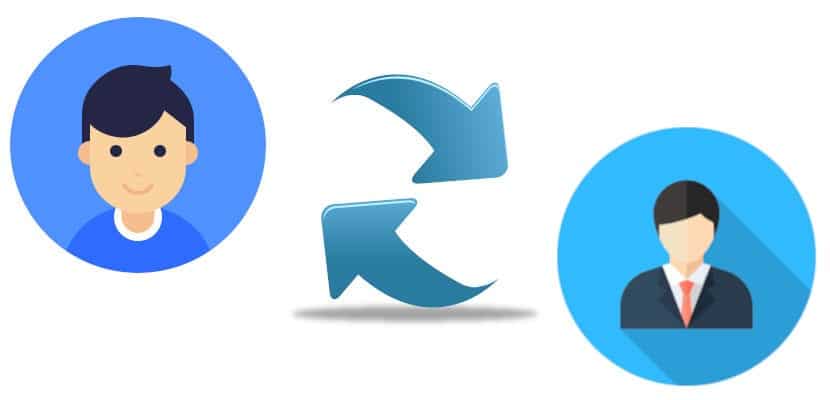
ठीक है, आप हंसने जा रहे हैं, लेकिन मुझे जो पहली बात कहनी है, वह यह है कि मैं पहली बात यह नहीं करूंगा कि मैं इस लेख में समझाने जा रहा हूं: कैसे लिनक्स में उपयोगकर्ता नाम बदलने के लिए टर्मिनल से। उपयोगकर्ता नाम बदलने में दो चरण होते हैं, जिनमें से एक में हम केवल नाम बदलते हैं और दूसरा जिसमें हम यूआईडी या उपयोगकर्ता पहचानकर्ता भी बदलते हैं। यदि हम दोनों प्रक्रियाओं को पूरा नहीं करते हैं तो परिवर्तन 100% सही नहीं होगा।
हालाँकि इस पोस्ट में जो कुछ भी मैं समझाऊंगा वह सुरक्षित माना जाता है, मैं ऐसा व्यक्ति नहीं हूं जो ऐसी चीजों का बीमा करना पसंद करता है जो आप 100% सुनिश्चित नहीं हैं, इसलिए मैं सलाह दूंगा किसी भी प्रक्रिया को शुरू करने से पहले सभी महत्वपूर्ण डेटा का बैकअप लें। दूसरी ओर, मैं इसे करने का एक और तरीका भी बताऊंगा जो मुझे सुरक्षित लगता है। आपके पास नीचे सभी जानकारी है।
टर्मिनल के साथ उपयोगकर्ता नाम बदलें
मैं इस तरीके का बहुत बड़ा प्रशंसक नहीं हूं। यह बहुत सारे कदम हैं और कुछ भी गलत हो सकता है, लेकिन यह लिनक्स में उपयोगकर्ता नाम बदलने का सही तरीका माना जाता है। चरण निम्नलिखित होंगे:
- हम निम्नलिखित कमांड के साथ नाम बदलते हैं:
usermod -l nuevo-nombre viejo-nombre
ऊपर से, केवल एक चीज जो हम करेंगे वह है उपयोगकर्ता नाम बदलना। यदि आप जो चाहते हैं, तो वह पहले से ही आपके पास होगा, लेकिन यह पूरी तरह से सच नहीं होगा। यूआईडी "पुराना नाम" बना रहेगा। तो हम जारी रखते हैं।
- टर्मिनल में, हम लिखते हैं:
usermod -u UID username
यूआईडी का संख्यात्मक मान पूर्णांक होना चाहिए, नकारात्मक नहीं। आमतौर पर 0 से 99 सिस्टम खातों के लिए आरक्षित हैं।
व्यावहारिक उदाहरण
लेकिन एक उदाहरण के साथ बेहतर है। हम इन चरणों का पालन करेंगे:
- हम हर चीज का बैकअप बनाते हैं।
- हम यह सुनिश्चित करते हैं कि जिस उपयोगकर्ता को हम बदलना चाहते हैं वह किसी भी प्रक्रिया द्वारा उपयोग नहीं किया जा रहा है।
- अब हमें उपयोगकर्ता और उनके समूहों को, मेरे मामले "पाब्लिनक्स" में देखना होगा। इसके लिए हम बिना कोट्स के "id pablinux" लिखेंगे।
- अगला, हम "grep" कमांड का उपयोग "pablinux" उपयोगकर्ता के लिए / etc / passwd से जानकारी प्राप्त करने के लिए करते हैं। इसके लिए हम बिना उद्धरणों के "grep '^ pablinux:' / etc / passwd" लिखेंगे।
- इन आदेशों के साथ उपयोगकर्ता समूह की जानकारी देखने के लिए निम्नलिखित है:
grep 'pablinux' /etc/group groups pablinux
- हम pablinux उपयोगकर्ता के लिए निर्देशिका अनुमतियों की तलाश करते हैं, कमांड निष्पादित करते हैं:
ls -ld /home/pablinux/
- अब हम इन आदेशों के साथ उपयोगकर्ता और समूहों «पाब्लिनक्स» की सभी प्रक्रियाओं को देखेंगे:
ps aux | grep pablinux ps -u pablinux
अब हम उपयोगकर्ता को पाब्लिनक्स से पाब्लिनक्स 2 में बदल देंगे
- हम इन आदेशों का उपयोग करते हैं
id pablinux usermod -l pablinux2 pablinux
- हम इसकी जाँच करते हैं:
id pablinux id pablinux2 ls -ld /home/pablinux
- हम कुछ त्रुटियों को देख सकते हैं यदि पाब्लिनक्स कुछ प्रक्रियाओं का उपयोग कर रहा है। हमें उन्हें इन आदेशों के साथ मारना होगा:
pkill -u pablinux pid pkill -9 -u pablinux usermod -l pablinux2 pablinux
पाब्लिनक्स से पाब्लिनक्स 2 तक प्राथमिक समूह का नाम बदलना
- हमने लिखा:
id pablinux groupmod -n pablinux2 pablinux id pablinux ls -ld /home/pablinux
पाब्लिनक्स से पाब्लिनक्स 2 में होम डायरेक्टरी बदलना
- हम निम्नलिखित लिखेंगे:
usermod -d /home/pablinux2 -m pablinux2 id pablinux2 ls -ld /home/pablinux2
अंतिम चरण: 5001 से 1000 तक पैबलिन यूआईडी को बदलें
- हम निम्नलिखित लिखेंगे:
id pablinux usermod -u 10000 pablinux id pablinux
और, सिद्धांत रूप में, यही होगा।
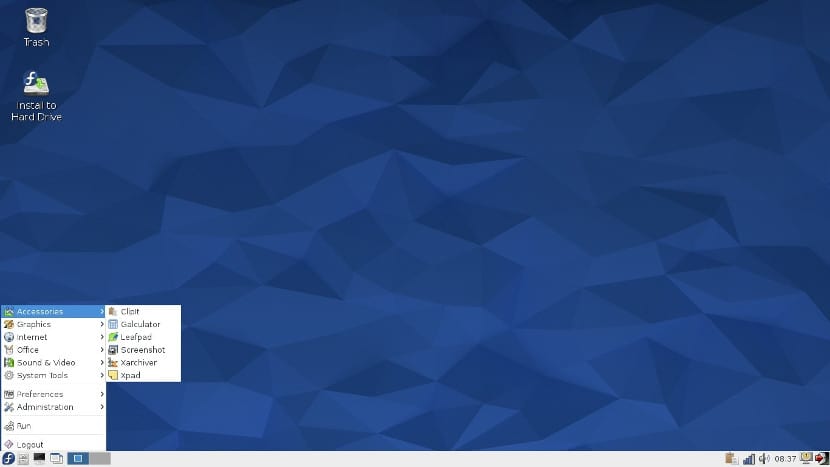
इसे सुरक्षित रखें: बैकअप और फ़ाइलों को पुनर्प्राप्त करें
एक और चीज जो हम कर सकते हैं वह है एक नया उपयोगकर्ता बनाना और पुराने को हटाना। लेकिन इसके लिए हमें सुरक्षा विभाजन या बाहरी हार्ड ड्राइव की आवश्यकता है। विचार निम्नलिखित है:
- हम अपने व्यक्तिगत फ़ोल्डर को सुरक्षा विभाजन या बाहरी डिस्क पर कॉपी करते हैं। यदि हम सब कुछ कॉपी नहीं करना चाहते हैं, तो हम केवल वही कॉपी कर सकते हैं जो हम चाहते हैं। उदाहरण के लिए, यदि हम Ctrl + H दबाते हैं, तो अधिकांश लिनक्स वितरण छिपी हुई फाइलें दिखाएगा। हम दस्तावेज़ों, संगीत, छवियों, आदि के फ़ोल्डरों को बचा सकते हैं, और अन्य जैसे कि .mozilla जिसमें फ़ायरफ़ॉक्स कॉन्फ़िगरेशन शामिल होगा।
- प्रत्येक लिनक्स वितरण में एक अलग सेटिंग्स / प्राथमिकताएं ऐप होती हैं, इसलिए मैं इसे मोटे तौर पर (कुबंटू पर आधारित) कहूंगा। हम सिस्टम प्राथमिकता / उपयोगकर्ता प्रबंधक पर जाते हैं। वैकल्पिक रूप से, हम अपने ऑपरेटिंग सिस्टम की सेटिंग में "उपयोगकर्ता" खोज सकते हैं।
- यहां हम (+) या «नया उपयोगकर्ता» देते हैं।
- हमने नया नाम और पासवर्ड डाला।
- महत्वपूर्ण: हम आपको प्रशासक की अनुमति देते हैं।
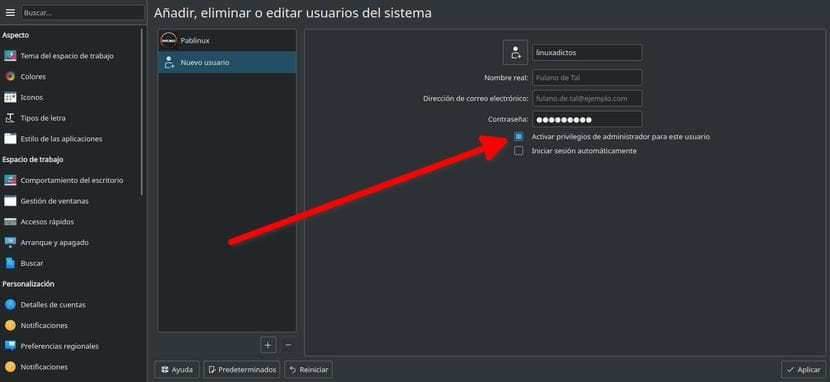
- हम नए खाते से शुरू करते हैं।
- हम चरण 1 में सहेजे गए डेटा को पुनर्प्राप्त करते हैं।
- हमें लगता है कि सब कुछ सही ढंग से काम करता है।
- अगर सब ठीक हो जाता है, तो हम अपने पुराने खाते को हटा सकते हैं।
यह उपयोग करने के लिए एक बदलाव नहीं है, लेकिन यह हमारी सेवा कर सकता है और यह एक बहुत ही सुरक्षित प्रणाली है क्योंकि हमने सिस्टम पर कुछ भी नहीं छुआ है और हमारे पास बैकअप में महत्वपूर्ण डेटा था।
ऑपरेटिंग सिस्टम को फिर से कैसे करना है?
कोई भी उपयोगकर्ता जिसने लिनक्स स्थापित किया है, वह याद रखेगा कि वहाँ है एक ऐसा चरण जिसमें हम उपयोगकर्ता नाम कॉन्फ़िगर करते हैं, कंप्यूटर का नाम और पासवर्ड। यह महत्वपूर्ण कदम होगा। केवल समस्या यह है कि इस प्रणाली में समय लगेगा। निम्नलिखित चरणों का पालन निम्नलिखित होगा:
- हम एक LiveCD या LiveUSB बनाते हैं। ऐसा करने के लिए, हम जारी रख सकते हैं इस गाइड.
- हम कंप्यूटर को LiveUSB से शुरू करते हैं।
- हमने इंस्टालेशन शुरू किया।
- किस प्रकार की स्थापना हम करना चाहते हैं पर अनुभाग में, हम "रीइंस्टॉल" चुनते हैं। यह ध्यान रखना महत्वपूर्ण है कि यह ऑपरेटिंग सिस्टम को पुनर्स्थापित करेगा और कई बार आप उस सॉफ़्टवेयर को पुनर्स्थापित नहीं कर सकते हैं जिसे हमने स्थापित किया था। ऑपरेटिंग सिस्टम को रीइंस्टॉल करना चाहिए / होम फोल्डर को अछूता छोड़ देना चाहिए, जिसका अर्थ है कि प्रोग्राम को फिर से इंस्टॉल करना समान सेटिंग्स पर वापस आ जाएगा।
- हम हमेशा तब तक स्थापना जारी रखते हैं जब तक हम उपयोगकर्ता नाम चुनने पर अनुभाग तक नहीं पहुंच जाते। यहां हम नया उपयोगकर्ता नाम चुनते हैं।
- हम स्थापना समाप्त होने की प्रतीक्षा करते हैं।
- ऑपरेटिंग सिस्टम शुरू करते समय हमारे पास अपना नया उपयोगकर्ता नाम होगा।
मुझे यह समझाना महत्वपूर्ण है कि, कई कंप्यूटर प्रक्रियाओं की तरह, कुछ भी उम्मीद के मुताबिक नहीं हो सकता है, इसलिए बैकअप बहुत महत्वपूर्ण है। यह सुनिश्चित करने के लिए कि हमारा / होम फोल्डर किसी बदलाव से नहीं गुजर रहा है, यह हमारे व्यक्तिगत फ़ोल्डर को समर्पित एक विभाजन के लायक है। इस स्थिति में, हम जिस प्रकार की स्थापना करना चाहते हैं, हम «अधिक» का चयन करेंगे और यहां हम संकेत देंगे कि कौन सा / घर विभाजन है, हम इसे इस तरह चिह्नित करेंगे और हम इसे स्वरूपण के लिए चिह्नित नहीं करेंगे। यह वही है जो मैं एक दशक से कर रहा हूं और कभी भी कोई डेटा नहीं खोया है।
जैसा कि मैंने इस लेख की शुरुआत में कहा, मैं इसे "कठिन" करने के बारे में अधिक हूं। मेरे पास 1TB हार्ड डिस्क + 128GB SSD है जहां मैं ऑपरेटिंग सिस्टम स्थापित करता हूं, इसलिए मेरा 500GB के साथ एक विभाजन है जहां मुझे सब कुछ महत्वपूर्ण है। मेरे मामले में, किसी भी समस्या के मामले में, मैं कभी-कभी 0 से पुनर्स्थापित करने, और बैकअप से डेटा पुनर्प्राप्त करने का निर्णय लेता हूं। आप क्या करना पसंद करते हैं?
